あまり知られていませんが、Gmailはダークモードに設定できます。
低電力設定に役立つほどの効果はありませんが色調が抑えられるので、PC作業の多い人にとっては見やすくなるかもしれません。
そこで本記事では、Gmailのダークモード設定(PC・Android)についてお伝えします。
なお、Gmailの基本・便利ワザは、《 Gmailの便利な使い方 | 初心者、大歓迎!》をご覧ください。

- 大手通信企業の元SE
- 携わったSNSは約100件
- 業界歴15年のWeb解析士
- Google Analytics認定資格
Gmailのダークモード設定(PC)

それではさっそく、PCブラウザ版Gmailのダークモード設定やっていきましょう。
画面右上の歯車アイコンをクリック
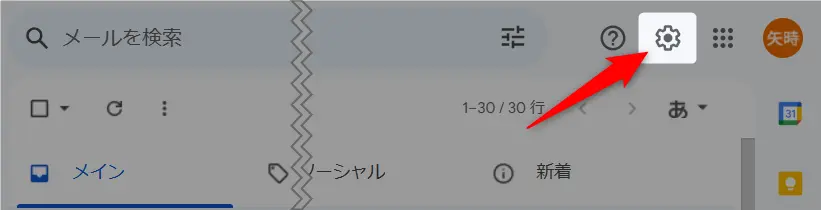
テーマ>すべて表示を選択
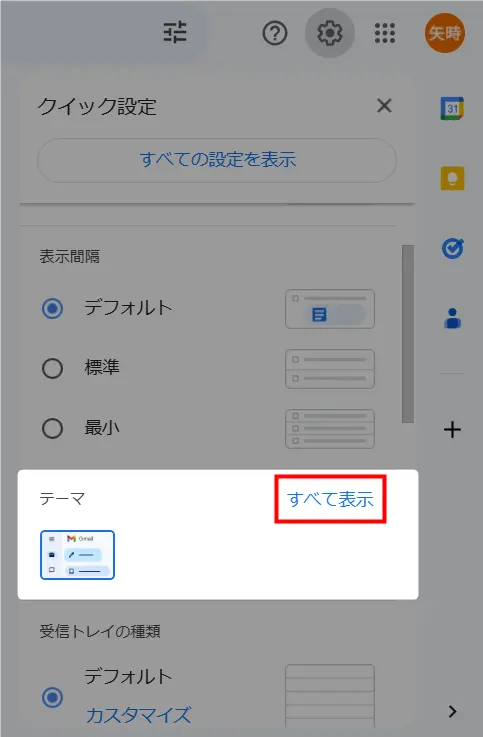
すると色々な背景テーマが表示されます。このなかから真っ黒のものを選んでください。
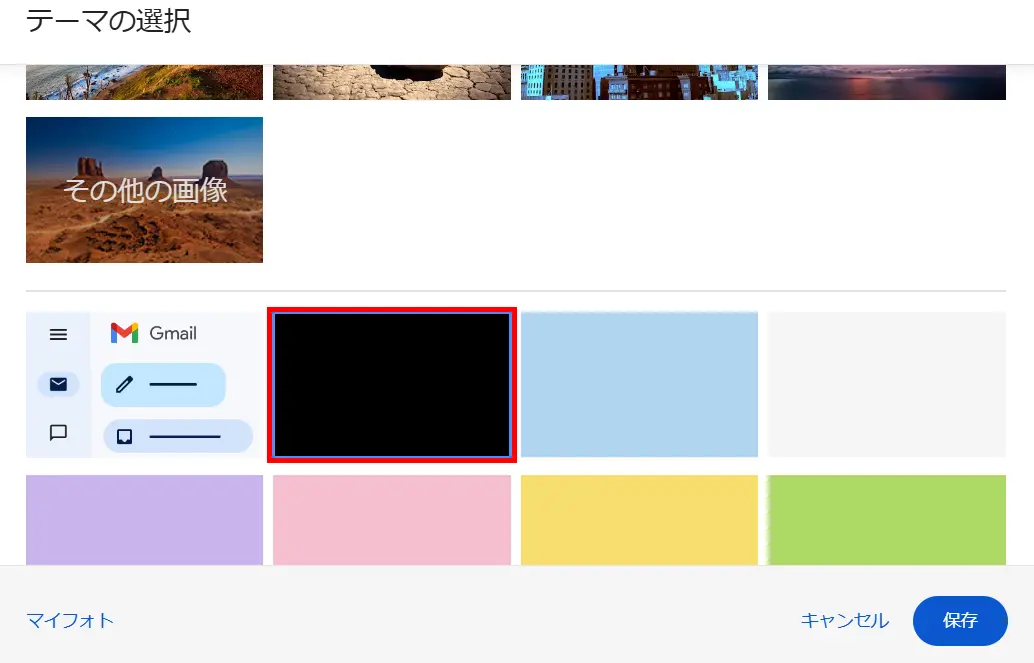
これでダークモードが設定されます。
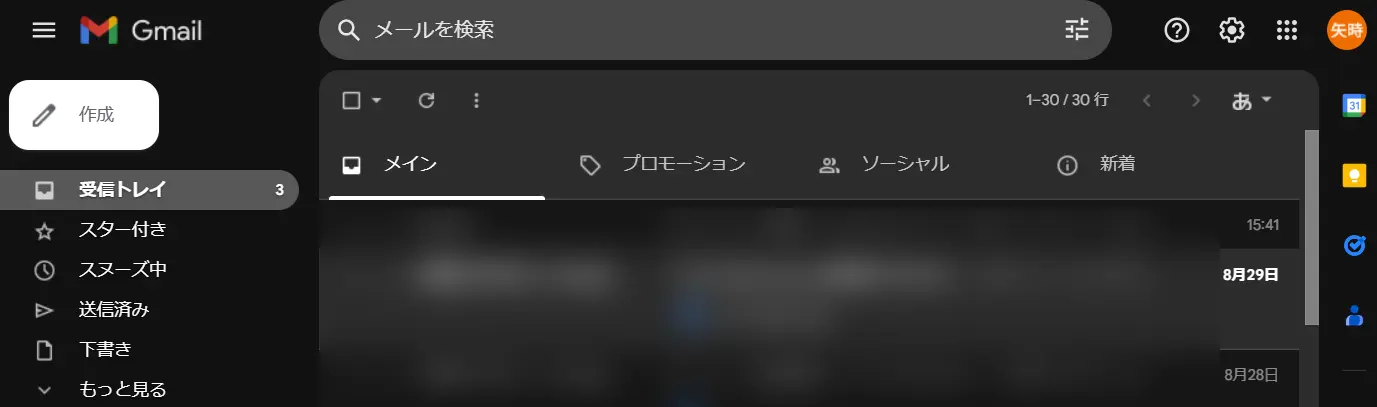
なお、上記のようにダークモードにしても、スマホアプリ版Gmailには反映されません。
ダークモードになるのはPC版Gmailだけです。
そのため、みなさんがイメージしているダークモードとは少し異なるかもしれません。
PCブラウザ版Gmailのダークモードの注意点
上記ではPCブラウザ版Gmailのダークモードを設定していきましたが、注意点が2つあります。

1つ目の注意点
まず1点目は、ダークモードが反映されるのは背景のみということです。
メールを開くと、のように本文の背景は白いままです。
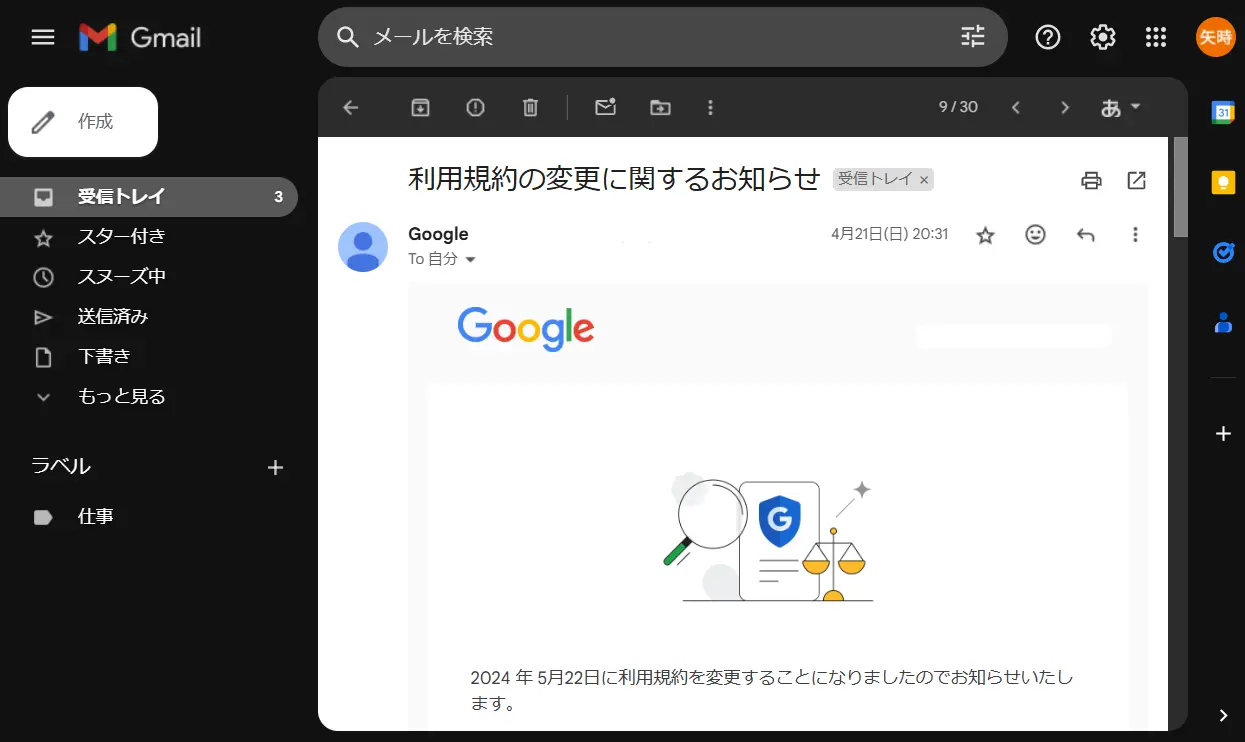
これはGmailの仕様なのでどうしようもありませんが、Super dark modeというChromeの拡張機能を使用するとメール本文も暗くすることができます。
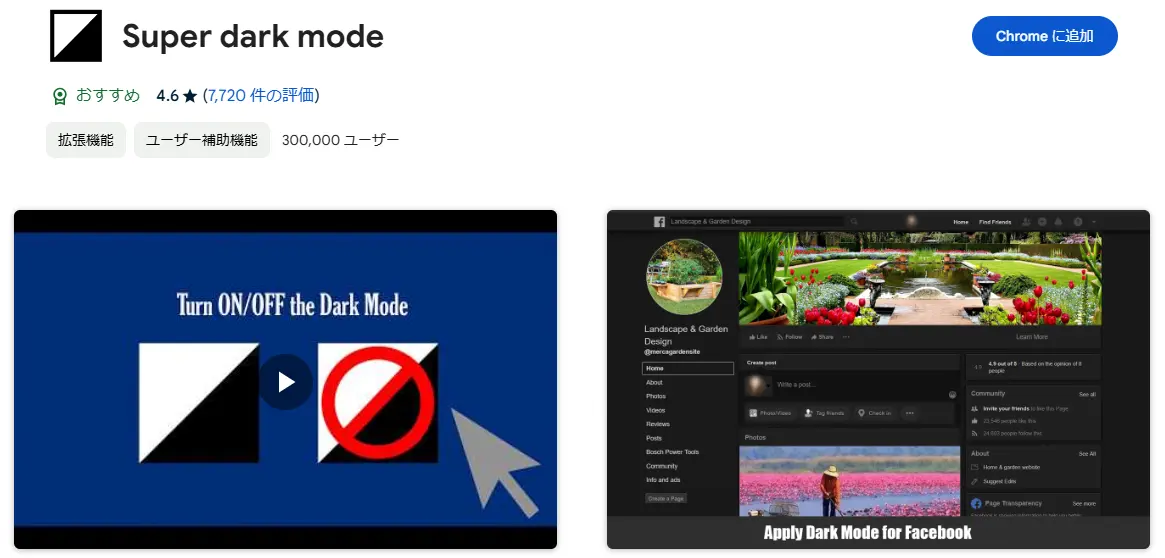
chromeウェブストアでSuper dark modeと検索すると見つけられるので、気になった方はお試しください。

2つ目の注意点
2つ目の注意点は、ダークモードが反映されるのはそのアカウントのみということです。
別のアカウントでGmailを利用すると明るいままなので、その都度、ダークモードを設定する必要があります。
Gmailのダークモード設定(Android)
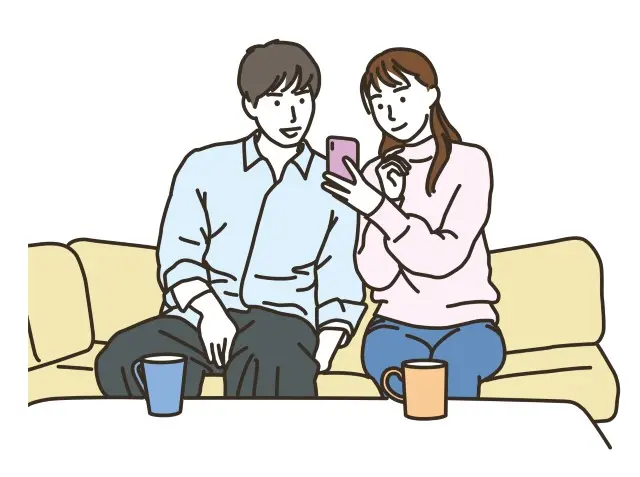
本項ではAndroidスマホにおけるGmailのダークモード設定についてお伝えしますが、iPhoneでの手順も同様です。
まず、検索窓にある≡(ハンバーガーメニュー)をタップ
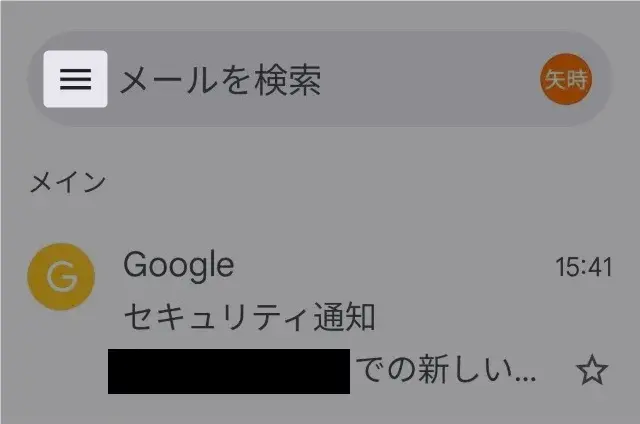
設定を選択
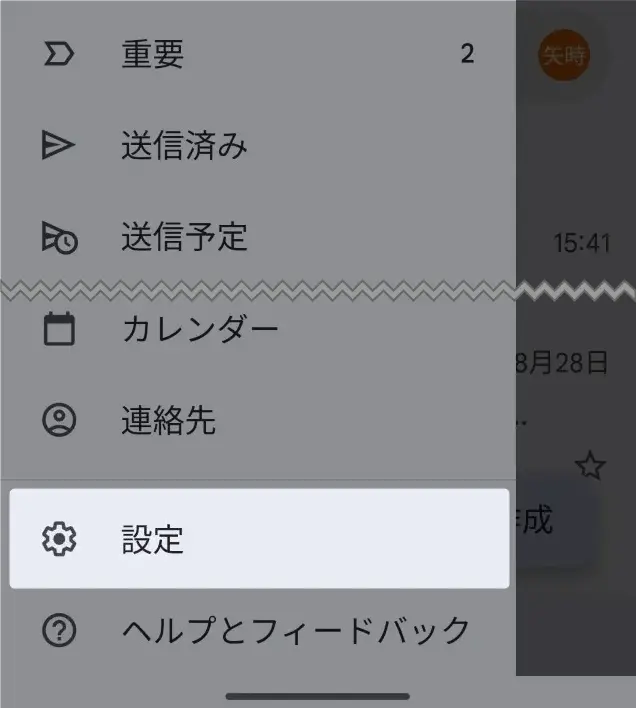
すると、Gmailアカウントの一覧をリスト化した画面が表示されます。一番上の全般設定をタップしてください。
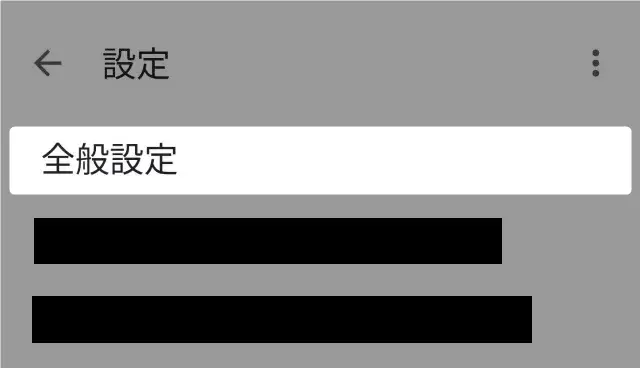
モードの項目がシステムのデフォルトになっています。ここをタップしましょう。
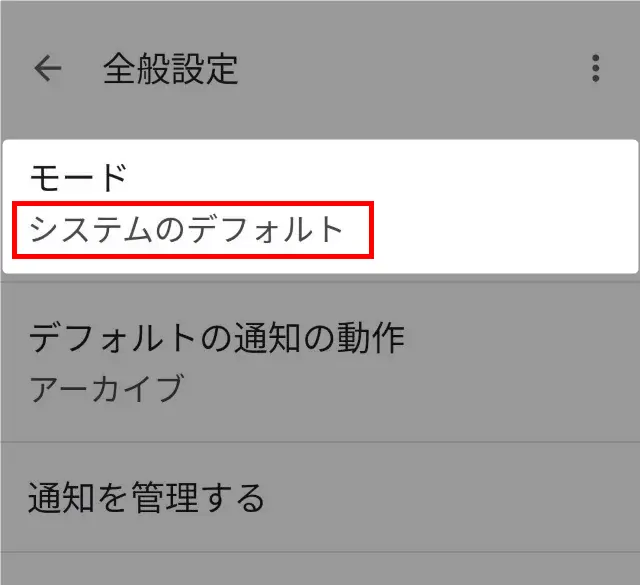
ダークモードにチェック
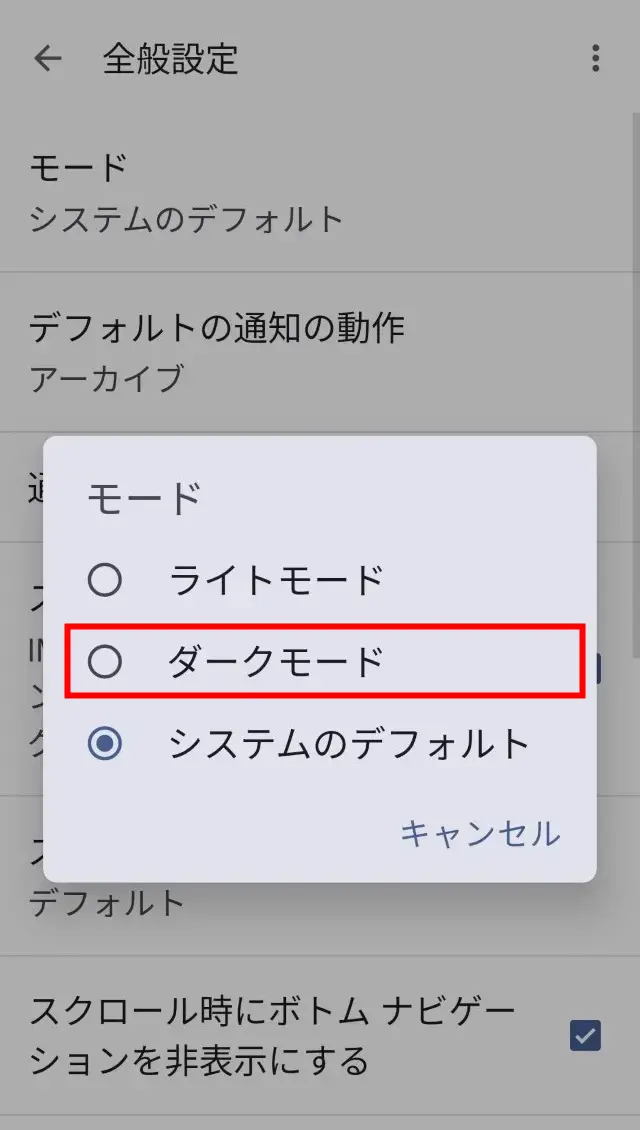
これでGmailがダークモードになります。
元に戻したい場合はシステムのデフォルトにチェックを入れればOKです。
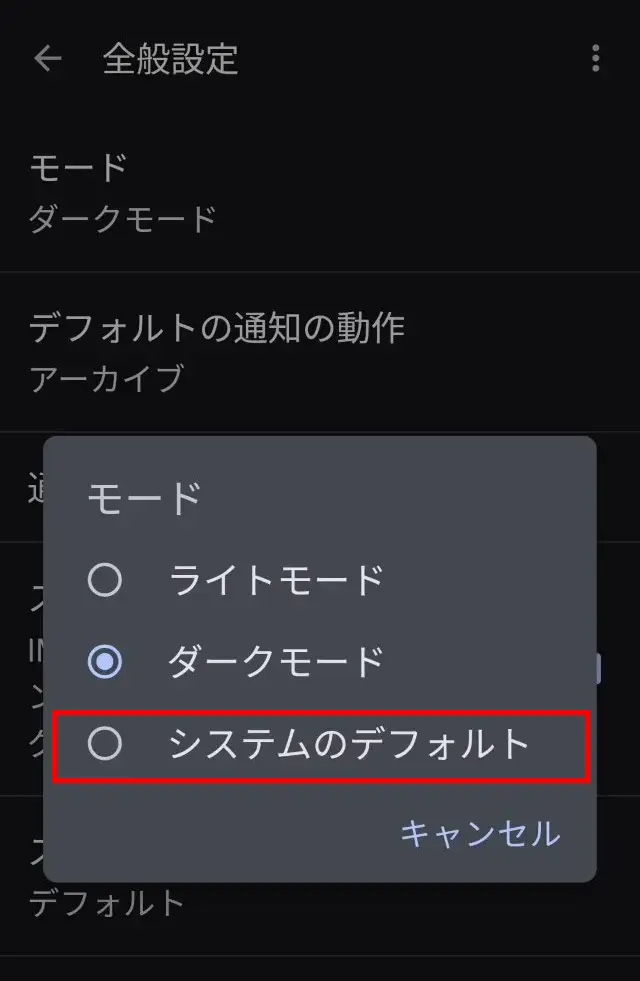
なお、スマホ版Gmailでダークモードを設定しても、PC版には反映されません。
Androidスマホ版Gmailのダークモードの注意点
スマホアプリ版Gmailのダークモードの注意点は一つです。
もしGmailアカウントが複数ある場合、それか一つをダークモードにすると、全てのアカウントのGmailもダークモードになってしまいます。
その点にはご注意ください。
Gmailがよくわかる本

Gmailの基本操作がよく分かる本が1冊あると便利です。
当ブログの記事とあわせて参考にすれば困ることはないでしょう!
▼ 手元に1冊あれば、いつでもすぐに調べられます。
Gmailの関連記事
Gmailには基本的な使い方、便利ワザがたくさんあります。
当ブログはそうした中から『これをマスターすればもっと便利になる!』というものを厳選!

いざ!というときに役立ちます
▼ Gmailの関連記事
基本・便利ワザが約30本 ※クリックで開きます
- Gmailで特定の新着メールだけを通知させる設定方法
- 別アカウントでログイン
- 受信拒否設定と迷惑メール設定
- 未読メールのみ表示させる3つの便利ワザ
- Gmailの表示名(差出人名)を変更する方法
- すべての未読メールを一発で既読にする方法
- Gmailの送信取り消し|30秒以上経過したら取り消し不可
- Gmailの予約送信と予約キャンセル
- Gmailのゴミ箱はどこにある?削除メールは復元できる?
- Gmail 返信の仕方|返信はどこに書く?インライン回答の方法は?
- 不要メールをまとめて削除する方法
- プロモーションタブの削除・復元
- Gmailエイリアス | 作り方と設定のコツ
- Gmailのダークモード設定
- Gmailのアカウント切り替え方法
- Gmail 転送の仕方
- 言語設定を英語から日本語に
- リアクション機能と消し方
- Gmailのメール検索術
- Gmailの受信メールをLINEに転送
- 迷惑メール入りを回避!Gmailのドメイン指定受信
- Gmailに添付された写真やファイルの保存先
- Gmailの便利機能!テンプレートの作成・編集・削除
- Gmailを複数人で使うための共有設定
- Gmailのショートカットを作成してデスクトップに配置
- Gmailのアーカイブとは何?どこにある?
- ミュート機能の意味・設定・解除
- ブロックリスト機能 | 迷惑メールを自動で振り分け
まとめ)Gmailのダークモード設定

以上、『Gmailのダークモード設定』についてお伝えしました。
設定内容はPC版とスマホ版では同期されないので、それぞれ個別にしないといけないのが残念なところです。
とはいえ、気分転換にはもってこいなのでぜひお試しください。
それではまた、次の記事でお会いしましょう!

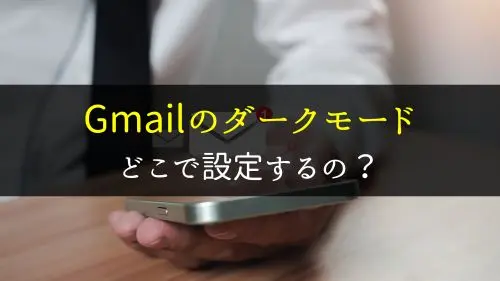
コメントはお気軽にどうぞ!